Ynhâldsopjefte
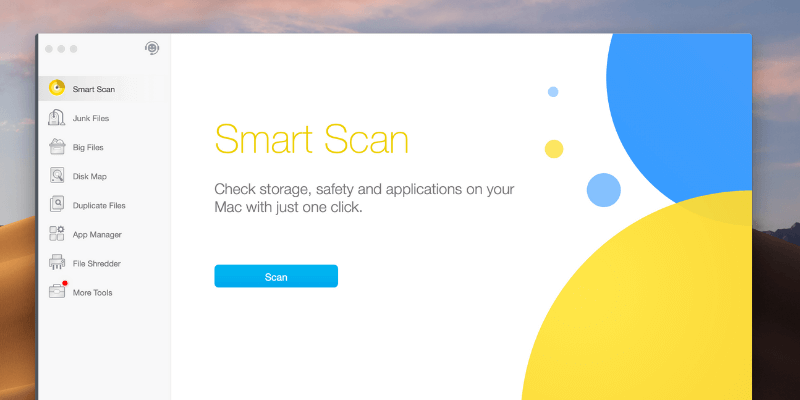
Dr. Cleaner (No Cleaner One Pro)
Effektiviteit: It leveret wat it beweart te bieden, hoewol net perfekt Priis: Fergees (earder freemium) Gebrûksgemak: Hiel ienfâldich te brûken mei goede UI/UX Stipe: Online boarnen en yn-app-stipe (ynklusyf live chat)Gearfetting
Dr. Cleaner, ien fan 'e nije spilers yn' e dikke merk foar Mac-skjinnersoftware, ûnderskiedt him fan 'e konkurrinsje troch frijmoedich wichtige funksjes fergees oan te bieden dy't gjinien fan syn konkurrinten soe beskôgje om te dwaan.
Nei it testen fyn ik Dr. om mear as in toolbox te wêzen as in suvere systeemoptimizer of skjinner. Jo kinne de app brûke om gegevens te fersnipperen, dûbele bestannen te finen, en mear. Ik hâld ek benammen fan it Dr. Cleaner Menu, dat fungearret as in mini-produktiviteitsapplikaasje troch in oantal nuttige metriken te sjen dy't oanjaan hoe't myn Mac yn realtime prestearret.
Dr. Cleaner beweart lykwols te wêzen "de ENIGE alles-yn-ien fergese app ... om jo Mac optimalisearre te hâlden foar de bêste prestaasjes." Ik bin net echt dol op dizze claim, om't de app net 100% fergees is. It biedt wol in protte funksjes dy't fergees te brûken binne, mar bepaalde aksjes fereaskje dat jo opwurdearje nei de Pro-ferzje ($ 19,99 USD) om te ûntsluten.
Dat sei, de priis is it wurdich as jo de algemiene app beskôgje. wearde. Ik advisearje it. Jo kinne mear lêze yn myn detaillearre resinsje hjirûnder. Gewoan in freonlike tip: besykje Dr. Cleaner earst earderdêr en dekke de rest fan dy modules neffens.
Smart Scan
Smart Scan is de alderearste stap dy't jo moatte nimme (of alteast dat is wat Dr. Cleaner hopet) . Mei mar ien klik krije jo in rappe gearfetting fan jo Mac's opslach- en applikaasjestatus, lykas feiligens. Litte wy sjen hoe't it wurket.
It begjint allegear mei it klikken op de blauwe knop "Scan".

Sa't de tekstynstruksjes oanjaan, wie de scan yndie wat mear tiidslinend fergelike nei oare ljocht scans. Mar it is hielendal ferneare; it hiele proses duorre minder dan in minút om te foltôgjen.

En hjir is it resultaat: Smart Scan suggerearret fiif aksjes op myn Mac, wêrfan trije relatearre binne oan Storage - 13,3 GB junkbestannen, 33,5 GB fan grutte triemmen, en 295,3 MB fan dûbele triemmen. De oare twa aksjes binne relatearre oan macOS Safety. It jout oan dat d'r in nijere macOS-ferzje (10.13.5) beskikber is om te ynstallearjen en befoarderet Trend Micro Antivirus-software (dit fernuveret my net, om't Dr. Cleaner in produkt fan Trend Micro is.)

Myn Persoanlike Take: Smart Scan leveret wat wearde, foaral oan Mac-brûkers dy't net sa technysk binne. Fanút de scanstatistiken kinne jo in fluch oersjoch krije fan wat jo Mac opslach nimt. Troch op "Besjoch Details" te klikken, kinne jo in idee krije fan wêr't jo kinne begjinne mei it optimalisearjen fan jo skiif as nedich. Spitigernôch is dizze funksje op it stuit allinnich beskikber yn Dr Cleaner PRO. iksuggerearje en hoopje dat it Trend Micro-team it gau tafoeget oan fergese ferzje foar bettere brûkersûnderfining en tefredenheid.
Dûbele bestannen
Dizze is heul ienfâldich: it is ûntworpen om jo te helpen dûbele items te finen. Troch se te ferwiderjen, kinne jo in fatsoenlike hoemannichte skiifromte weromhelje. Om't ik no op in nije Mac sit dy't hielendal net folle triemmen hat, haw ik in bulte foto's nei de downloadmap kopiearre om te testen oft Dr. Cleaner se fluch rjochtsje koe.
Ik begon troch te slepen de winske mappen yn foar in scan. Opmerking: Jo kinne ek meardere mappen manuell selektearje troch te klikken op it blauwe "+" ikoan. Dan tik ik op "Scan" om troch te gean.

De app fûn myn dûbele foto's yn in pear sekonden. Ik koe se ien foar ien beoardielje troch de funksje foar miniatuerfoarbylden. Ik koe ek klikke op de "Auto selektearje" knop om batch-selektearje duplicate items foar effisjinsje.

Dêrnei wie it tiid om te fuortsmite dy selektearre items. Dr Cleaner frege om befêstiging; alles wat ik dwaan moast wie op de knop "Ferwiderje" en de dûbele foto's waarden nei it jiskefet stjoerd.

Klear! 31,7 MB triemmen binne fuortsmiten.

Fluch notice: As jo Dr. Cleaner brûke (de fergese ferzje), kinne jo de mappen scannen op dûbele bestannen, mar de aksje "Ferwiderje" is blokkearre en de knoptekst sil ynstee sjen as "Upgrade om te ferwiderjen". Jo moatte de PRO-ferzje keapje om dit te ûntslutenfunksje.

De fergese proefferzje blokkearret de triem "Ferwiderje" funksje.
Myn persoanlike take: De module Duplicate Files is heul nuttich foar dy fan jo waans Mac wurdt gevuld mei tonnen dûbele bestannen. De test scan ik útfierd wie fluch, tekst ynstruksjes / herinnerings wiene prompt, en ik echt leuk de "Auto Select" funksje. Ik haw gjin probleem mei Dr. Cleaner yn ús bêste duplicate filefinder roundup.
App Manager
App Manager is it plak om Mac-apps fan tredden (en har byhearrende bestannen) fluch te ferwiderjen net nedich. As ik "fluch" sis, bedoel ik Dr. Cleaner lit jo meardere apps yn in batch fuortsmite, sadat jo net elke app ien foar ien hân hoege te wiskjen.
Op 'e nij, om te begjinnen, klik gewoan op de Scan knop yn 'e app en jou it tastimming om tagong te krijen ta applikaasjes. Dr Cleaner sil dan sykje nei alle apps fan tredden dy't op jo masine binne ynstalleare.
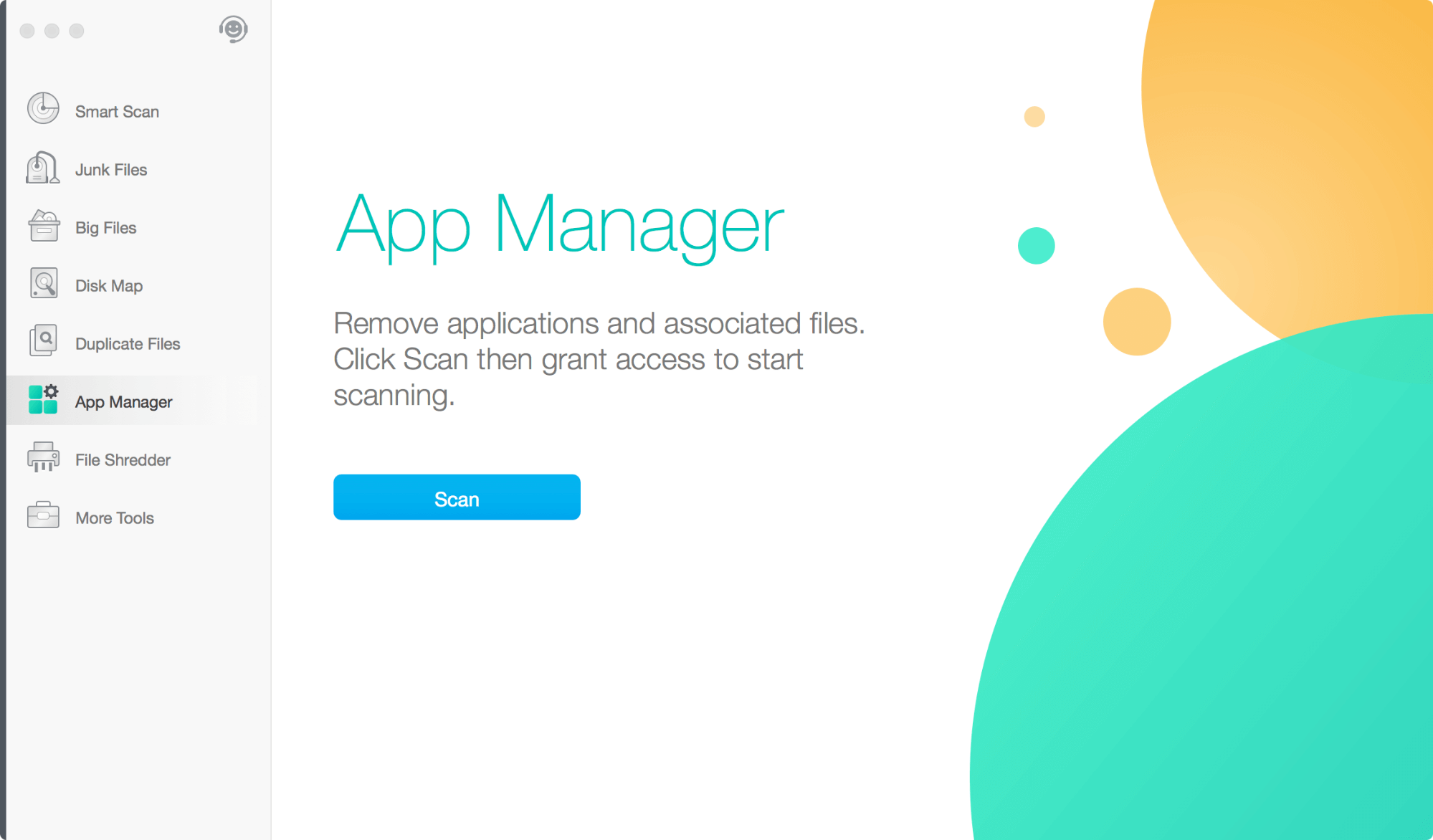
Mei tiid sille jo in list lykas dizze sjen - in oersjoch fan de apps fan tredden tegearre mei ynformaasje lykas appnamme, skiifromte dy't it nimt, lokaasje fan de stypjende bestannen, ensfh As jo dizze net-brûkte/net-needlike apps wiskje wolle, markearje se gewoan troch it karfakje op it lofterpaniel te selektearjen en op de knop "Fuortsmite" yn 'e hoeke te klikken om troch te gean . Opmerking: de funksje Fuortsmite is útskeakele as jo in fergese proefferzje fan Dr. Cleaner brûke.

Myn persoanlike take: App Managerjout bepaalde wearde as jo in "app-junkie" binne dy't obsessyf apps downloade / ynstalleare op jo Mac. Jo kinne Dr. Cleaner Pro brûke om dy net brûkte apps yn ien kear kwyt te reitsjen. Mar as jo jo Mac foaral brûke foar ljochte taken lykas tekstferwurking en ynternetsurfen, hoege jo wierskynlik gjin apps fan tredden skjin te meitsjen, sadat App Manager net sa nuttich foar jo sil wêze. Plus, jo kinne in app op Mac mei de hân fuortsmite troch it nei it jiskefet te slepen.
File Shredder
File Shredder, sa't de namme oanjout, is ûntworpen om te helpen by it fersnipperen fan bestannen of mappen en meitsje se net werom te heljen foar feiligens / privacy redenen. Om't yn in protte situaasjes dy ferwidere bestannen (sels as jo it stasjon opmakke hawwe of it jiskefet leech hawwe) meie wurde ophelle mei gegevensrêdingsprogramma's fan tredden, hawwe wy in list mei fergese software foar gegevensherstel (foar sawol Windows as macOS) yn 't gefal rûn. jo wolle it miskien kontrolearje.
Opmerking: De kâns op suksesfolle gegevensherstel ferskilt fan gefal ta gefal en de opslachmedia - bygelyks oft it in HDD of in SSD is, en as SSD oft TRIM is ynskeakele of net - is ek in wichtige faktor. Ik sil hjirûnder mear útlizze. Lit ús no rjochtsje op hoe't File Shredder wurket.
Om te begjinnen, sleep alle bestannen of mappen dy't gefoelige gegevens befetsje dy't moatte wurde wiske, en klik dan op de "Fergean" knop om troch te gean.
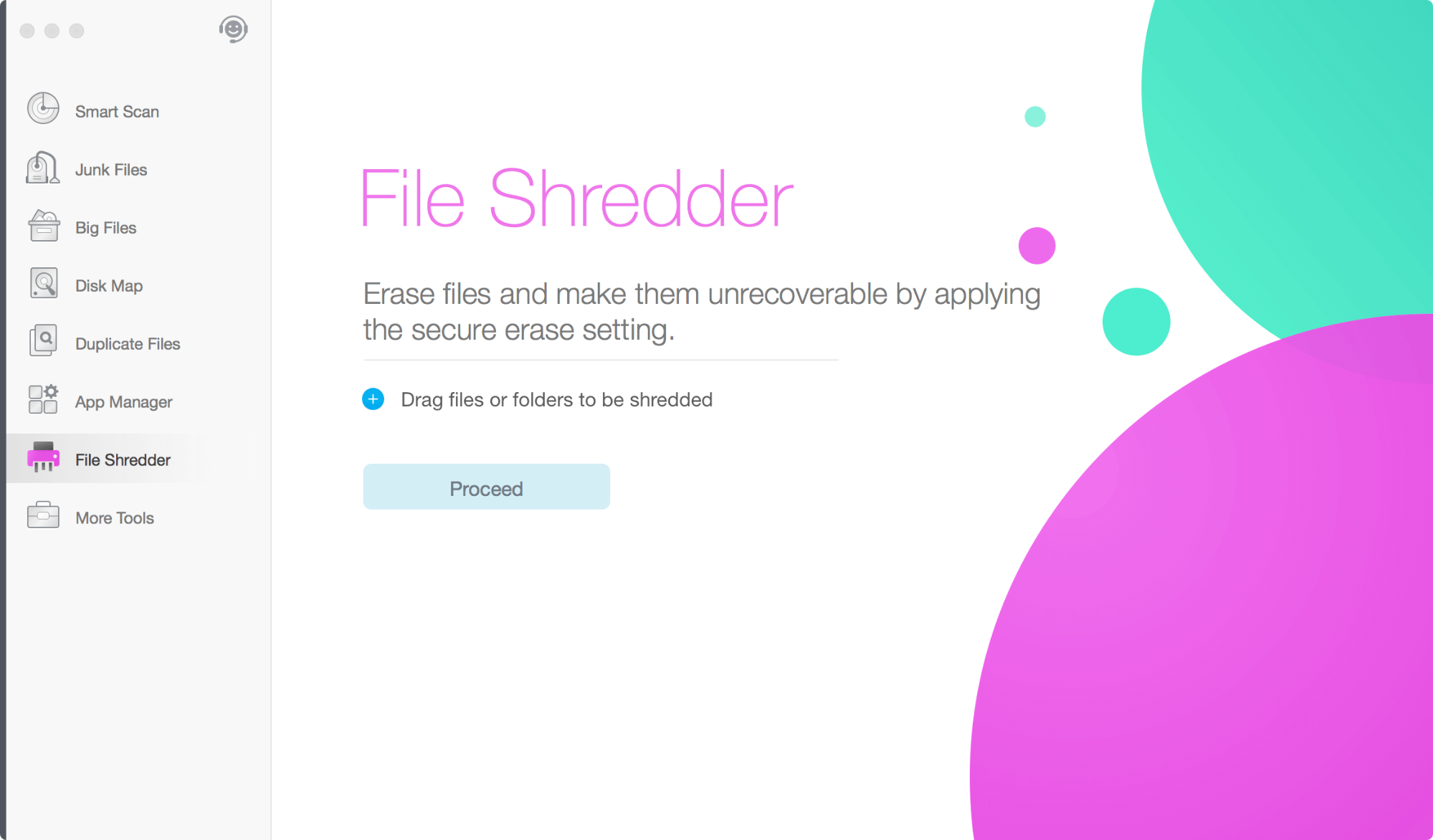
Ik haw 4 ûnbelangrike triemmen en 2 mappen selektearre om it in test te jaan.

Dr.Cleaner frege my om myn seleksje te befêstigjen.

Ik sloech de "Shred" knop en binnen sekonden waarden de bestannen en mappen fersnippere.

Myn persoanlike take: Ik fyn wat File Shredder te bieden hat. It is in nuttige funksje foar dyjingen dy't soargen of paranoïde binne oer bestânfeiligens (jo wolle dat guon gegevens foargoed wiske wurde). Mar it is minder nuttich foar Mac-brûkers lykas my, om't ik in MacBook Pro brûke mei flash-opslach en it ynterne SSD-stasjon is TRIM-ynskeakele. As jo lykwols in draachbere opslachapparaat brûke lykas USB-flash-drive, eksterne HDD / SSD, ensfh. of in Mac-masine mei in SSD net ynskeakele mei TRIM, en jo wolle kwytreitsje fan dy gefoelige bestannen of mappen, File Shredder yn Dr. Cleaner sil fan grutte help wêze.
Mear ark

Dizze module is as in merkplak foar it befoarderjen fan de famyljeprodukten fan Trend Micro - of moat ik sizze, de bruorren en susters fan Dr. Cleaner . Fanôf no binne dizze ûnder oaren Dr Antivirus, Dr Wifi foar iOS, Dr Battery, Dr Cleaner foar iOS, Dr Unarchiver, Iepenje alle bestannen, AR-sinjaalmaster en Dr. Post.
By de manier, as jo tafallich de 2018 Apple Worldwide Developers Conference (WWDC) sjoen hawwe, kinne jo dizze skermôfbylding ûnthâlde, wêr't Open Any Files en Dr> 
Dr. Cleaner Menu
It mini-menu is diel fan 'e Dr. Cleaner-app en it is yn steat om jo in flugge te jaanoersjoch fan de systeemprestaasjes fan jo Mac, lykas CPU-gebrûk, ûnthâldgebrûk, ensfh. Hjir is in momintopname fan de app op myn MacBook Pro.

Klik op de blauwe knop "Systeemoptimizer" bringt jo nei de haadynterface fan Dr Cleaner, dy't jo wierskynlik hawwe sjoen yn 'e seksjes hjirboppe. Yn 'e hoeke lofterûnder is in ynstellingsikoan wêrmei jo de app oanpasse kinne op basis fan jo persoanlike foarkar.

Selektearje gewoan "Foarkarren." Jo sille dit finster sjen mei ferskate ljeppers foar jo om relevante ynstellings oan te passen.
Opmerking: as jo Dr. Cleaner Free brûke ynstee fan de Pro-ferzje, sille de ljeppers Duplicates, Whitelists, Auto Select wurde ferburgen.
Under Algemien kinne jo it Dr. Cleaner-menu útskeakelje fan automatysk begjinnend by it oanmelden as jo leaver mear romte hawwe yn 'e macOS-menubalke en ek fersnelle de opstarttiid.

It ljepblêd Notifikaasjes lit jo notifikaasje fan Smart Memory Optimization ynskeakelje of net. Persoanlik wol ik it leaver útskeakelje, om't ik de notifikaasjes wat ôfliedend fûn.

Memory lit jo oanpasse hoe't ûnthâldgebrûk werjûn wurdt, troch persintaazje of troch grutte. Ik hâld fan persintaazje om't it my yn steat stelt om brûkte ûnthâld yn echte tiid te kontrolearjen. As it oantal frij heech is, kin ik op de sirkel "Unthâldgebrûk" klikke om mear te learen en it te optimalisearjen.
Under ljepper Duplicates kinne jo oanpasse hoe't jo wolle dat de app duplikaat fynttriemmen. Jo kinne bygelyks de minimale triemgrutte manuell ynstelle om scantiid te besparjen troch gewoan de triemgruttebalke te ferpleatsen.

Witelisten is ek diel fan 'e Duplicate Finder-funksje. Hjir kinne jo beskate mappen of bestannen dy't jo moatte scannen opnimme of útslute.

Lêst, it ljepblêd Auto selektearje lit jo prioriteiten definiearje foar it wiskjen fan dûbele bestannen. Foar my haw ik de map Downloads tafoege, om't ik der wis fan bin dat duplikaten yn dizze map 100% goed binne om fuorthelle te wurden.

Myn persoanlike take: It Dr. Cleaner Menu is heul handich om te brûken en maklik yn te stellen. Op it earste each is it as de Activity Monitor app ynboud yn macOS. Mar ik fyn it Dr Cleaner Menu makliker om te navigearjen, sadat ik Activity Monitor net hoege te starten fia Spotlight-sykjen om út te finen wat der bart mei de real-time prestaasjes fan myn Mac. De "Foarkarren" foeget ek wearde ta oan de app, om't jo dizze brûke kinne om de app oan te passen oan 'e manier dy't jo wolle.
Redenen efter myn beoardielingswurdearrings
Effektiviteit: 4 stjerren
Dr. Cleaner leveret wat it beweart: It makket jo Mac-skiif skjin en optimalisearret systeemprestaasjes. As jo in âldere Mac brûke, binne de kâns dat it rint (of sil rinne) sûnder frije skiifromte. Ynstee fan de skiif fan jo Mac mei de hân te optimalisearjen, kin Dr. Cleaner jo helpe om dy net-nedige bestannen folle flugger te finen en te ferwiderjen. Plus, de Junk Files, Big Files, en Disk Mapmodules binne folslein fergees te brûken sûnder beheiningen. De reden wêrom't ik ien stjer ôflûke is dat ik fiel dat syn fermogen om te sykjen foar junkbestân noch romte hat om te ferbetterjen, lykas jo hjirboppe kinne lêze.
Priis: 5 stjerren
Dr. . Cleaner (de fergese proefferzje) hat al in protte fergese funksjes te bieden, lykas ik ferskate kearen beklamme haw. Yn ferliking mei "bêste praktiken" fan 'e yndustry, kinne de measte Mac-skjinmeitsjende apps jo scannen of sykje nei junkbestannen, mar de funksje foar ferwidering útskeakelje of it oantal bestannen beheine dat jo kinne wiskje. Dr. Cleaner is fet genôch om fergees sykjen en skjinmeitsjen fan Junk Files/Big Files te bieden. Ek al binne de oare funksjes lykas App Manager en Duplicate Files net fergees en fereaskje dat jo opwurdearje nei Pro-ferzje (kosten $ 19,99, ienmalige oankeap) om de ferwideringsfunksje te ûntsluten, de priis is noch altyd ûnferslaanber.
Gebrûksgemak: 4,5 stjerren
Yn 't algemien is Dr. Cleaner frij ienfâldich te brûken. Alle funksjes binne goed organisearre en werjûn yn 'e haadynterface, de kleur en tekst yn knoppen binne ôfstimd, tekstynstruksjes en warskôgingen binne maklik te begripen. Salang't jo witte hoe't jo it macOS-systeem moatte navigearje, moatte jo gjin probleem hawwe mei it brûken fan de Dr. Cleaner-app om bepaalde taken te behanneljen. De reden wêrom't it in heale stjer ôf wurdt, is dat ik persoanlik de notifikaasjes fan Smart Memory Optimization in bytsje ferfelend fyn, hoewol se kinne wurde útskeakele fia de foarkar fan 'e appynstelling.

Stipe: 4,5 stjerren
Stipe foar Dr. Cleaner is wiidweidich. As jo nij binne by de app, sille jo dizze koarte fideo-tutorial makke troch it Dr. Cleaner-team nuttich fine. Harren webside hat in seksje mei de namme Frequently Asked Questions and Knowledge Base fol mei detaillearre problemen dy't kinne helpe om jo soargen oan te pakken. Fierder hat de app ek in stipe-seksje neamd Dr. Om de responsiviteit fan har online petear te testen, iepene ik de petearfak en die bliken dat har klantstipeteam der fuort wie.


Konklúzje
Dr. Cleaner is in nije app foar skiifreiniging en systeemoptimalisaasje foar Mac-brûkers. It fong myn oandacht wylst ik de fergese ferzje testen, om't ik ferrassend fûn dat Dr Cleaner folle mear fergese funksjes biedt dan syn konkurrinsje, en ik fielde fuortendaliks de ambysje fan 'e app-ûntwikkelder. Dit is in goede saak foar Mac-brûkers, om't wy in oare goede opsje hawwe as it giet om it brûken fan apps fan tredden om ús Mac-skiven skjin te meitsjen (as nedich, fansels).
It is lykwols de muoite wurdich op te merken, dat Dr. Cleaner is gjin freeware en op ien of oare manier fiel ik dat har marketingclaim in bytsje misliedend is. Dr Cleaner Pro wurket as in aparte app en kostet $ 19,99 USD foar in ienmalige oankeap yn 'e Mac App Store. De priis is hast ûnferslaanber sjoen de massive wearde en funksjesde app kin biede. Dus, as jo Mac ûntbrekt oan opslachromte of jo sykje in app foar systeemoptimalisaasje om bepaalde taken foar effisjinsje te behanneljen, besykje Dr. Cleaner.
opwurdearje nei Dr. Cleaner Pro.Wat ik fyn : Statistiken werjûn yn Dr. Cleaner Menu binne nuttich. Junk Files, Big Files, en Disk Map modules binne fergees te brûken sûnder beheiningen. Skiifkaart lit jo sjen wat systeemopslach nimt, wylst dy seksje griis is yn Apple macOS. Hiel maklik te brûken troch syn dúdlike ynterfaces en tekstynstruksjes. Goede lokalisaasje (de app stipet 9 talen).
What I Don't Like : De app koe mear junkbestannen fine bgl. Safari cache. Notifikaasjes foar ûnthâldoptimalisaasje binne in bytsje ôfliedend. De FERGESE ferzje is net 100% fergees. It moat TRIAL wurde neamd om betizing te foarkommen.
4.5 Get Cleaner One ProWichtige fernijing : Trend Micro, de ûntwikkelder fan Dr. Cleaner, hat re- merkte de app en de nije ferzje hjit Cleaner One Pro , dy't jo ek fergees kinne downloade fan 'e Mac App Store. Troch Apple App Store-beliedsupdates binne guon funksjes yn Dr. Cleaner, lykas Memory Optimization, System Monitor, App Manager, en File Shredder, net mear beskikber. Clean One Pro is ek beskikber foar Windows, en jo kinne it ek fergees krije.
Wat kinne jo dwaan mei Dr. Cleaner?
Dr. Cleaner, ûntworpen en ûntwikkele troch Trend Micro, is in Mac-applikaasje dy't as doel hat de prestaasjes fan Mac te optimalisearjen troch in suite fan skjinmeitsjen en tafersjochprogramma's oan te bieden. Dy nutsbedriuwen sille junk-bestannen scannen en skjinmeitsje,grutte âlde triemmen, en dûbele triemmen. It lit jo ek Mac-skiifgebrûk analysearje, net-brûkte apps fan tredden yn batch ferwiderje, en bestannen en mappen fersnipperje om jo gefoelige gegevens ûnherstelber te meitsjen. Uteinlik kinne jo Dr. Cleaner Menu brûke om in real-time status fan jo Mac-systeem te krijen, lykas hoefolle fergees ûnthâld beskikber is, hoefolle junkbestannen yn 'e rin fan' e tiid sammele binne, ensfh.
Is Dr Cleaner feilich te brûken?
Allerearst is de app frij fan alle firus- of malwareproblemen. Ik haw it al in pear moannen brûkt en Apple macOS hat my noait warskôge oer it Dr. Cleaner-ynstallaasjebestân of Dr. Cleaner Menu. Yn feite moat Dr. Cleaner ynladen wurde fan 'e Mac App Store; wês der wis fan dat apps út 'e App Store malware-frij binne. Trend Micro, de makker fan 'e app, is in publike notearre cybersecurity-bedriuw dat de ôfrûne trije desennia oplossings foar gegevensfeiligens hat oanbean foar ûndernimmingsbedriuwen — in oare reden om te leauwen dat har produkt feilich is.
De app sels is ek feilich te brûken, as jo witte wat jo dogge. Sûnt Dr Cleaner is in skjinmeitsjen ark dat omgiet mei triemmen opslein op ús Mac masines, ús top soarch is oft de app koe wiskje ferkearde triemmen fanwege misoperation of ûnfoldwaande tekst ynstruksjes. Yn dit ferbân tink ik dat Dr. Cleaner heul feilich is om te navigearjen, salang't jo de funksjes fan elke module binnen deapp.
Ferjit ek net dat Dr. Cleaner net winske bestannen nei Jiskefet stjoert as jo op de knop Ferwiderje of Skjinje drukke, wat jo in twadde kâns jout om alle operaasjes ûngedien te meitsjen. Yn seldsume situaasjes kinne jo lykwols einigje mei it wiskjen fan de ferkearde bestannen of mappen as jo de funksje File Shredder brûke. Yn dit gefal is myn ienige advys oan jo om in reservekopy fan jo Mac te meitsjen foardat jo Dr. Cleaner of oare ferlykbere apps brûke.
Is Dr. Cleaner legitim?
Ja, it is. Dr cleaner is in app makke troch in legit bedriuw mei de namme Trend Micro, in publike korporaasje dy't begon te hanneljen op 'e NASDAQ-beurs yn 1999. Jo kinne ek mear leare oer it bedriuw fan har Wikipedia-side hjir.
Tidens myn ûndersyk fûn ik ek tafallich it bedriuw neamd of yndeksearre yn in protte prestizjeuze mediaportalen lykas Bloomberg, Reuters, ensfh.
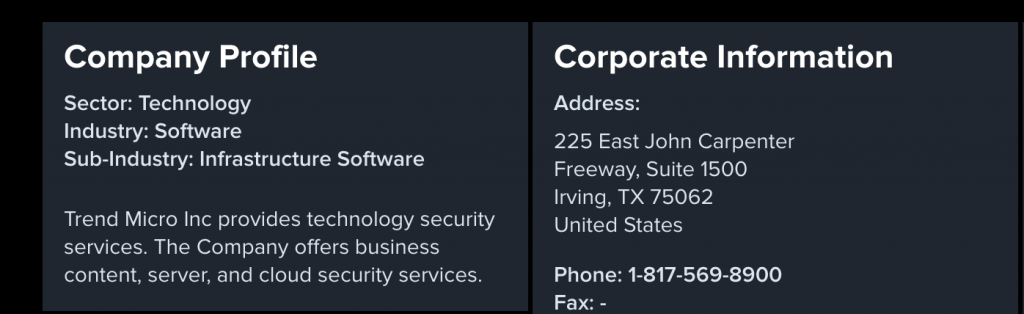
Trend Micro's bedriuwynfo yn Bloomberg.
Is Dr. Cleaner fergees?
Dr. Cleaner hat in fergese ferzje (as proef) en ek in Pro-ferzje dy't beteljen fereasket ($ 19,99 USD). Technysk is de app net folslein fergees. Mar Dr Cleaner biedt mear fergese funksjes dan syn rivalen. Ik haw tsientallen Mac-reinigingsapps hifke (sawol fergees as betelle) en ik ûntduts dat de measte betelle apps jo jo skiif kinne scannen, mar beheine funksjes foar bestânferwidering, útsein as jo betelje om se te ûntsluten. Dat is net it gefal mei Dr. Cleaner.

In skermôfbylding fan de twa ferzjes fan Dr. Cleanerop myn MacBook Pro. Merkt it ferskil op?
Wêrom fertrou my
Myn namme is JP Zhang. Ik test softwareprogramma's om te sjen oft se it wurdich binne te beteljen (of ynstallearje op jo kompjûter as it freeware is). Ik kontrolearje ek oft it fangsten of pitfallen hat, sadat jo se foarkomme kinne.
Dat haw ik dien mei Dr. Cleaner. De app hat sawol in fergese as pro ferzje. De lêste kostet $ 19,99 USD. Ik besocht earst de basisfergees ferzje, en betelle dan foar de Pro-ferzje (ûntfangst werjûn hjirûnder) om dizze premium funksjes te testen.

Ik brûkte myn persoanlike budzjet om Dr. Cleaner Pro te keapjen op Mac App Store. Hjir is in kwitânsje fan Apple.
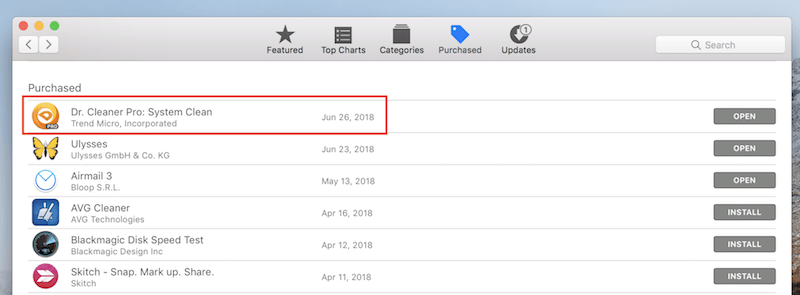
As ik de app op Mac App Store kocht haw, wurdt Dr. Cleaner werjûn yn it ljepblêd "Keap".
Underwilens berikte ik ek it Dr. Cleaner-stipeteam fia live chat om te testen hoe responsyf har team is. Jo kinne mear leare fan 'e seksje "Redenen efter myn beoardielingswurdearrings" hjirûnder.
Disclaimer: It Dr. Cleaner-team (bemanne troch Trend Micro) hat gjin ynfloed op it meitsjen fan dizze resinsje. Alle dingen dy't ik leuk of net leuk oer it programma binne myn eigen persoanlike mieningen basearre op myn praktyske testen.
Dr. Om dizze Dr. Cleaner-resinsje makliker te folgjen te meitsjen, besleat ik alle funksjes fan 'e app yn twa seksjes op te brekken: System Optimizer en Dr. CleanerMenu. - System Optimizer is de kearn fan de app. It omfettet in oantal lytsere nutsbedriuwen (as modules, lykas oanjûn op it linker paniel fan it programma). Elk hulpprogramma helpt spesifike problemen op te lossen. Dêr sil ik hjirûnder mear oer fertelle.
- Dr. Cleaner Menu is in lyts ikoan werjûn yn 'e macOS Menu Bar (boppe op jo Mac-buroblêd). It Menu toant in oantal wichtige prestaasjesmetriken relatearre oan jo Mac, lykas CPU-gebrûk, ûnthâldgebrûk, ensfh.
Systeemoptimizer
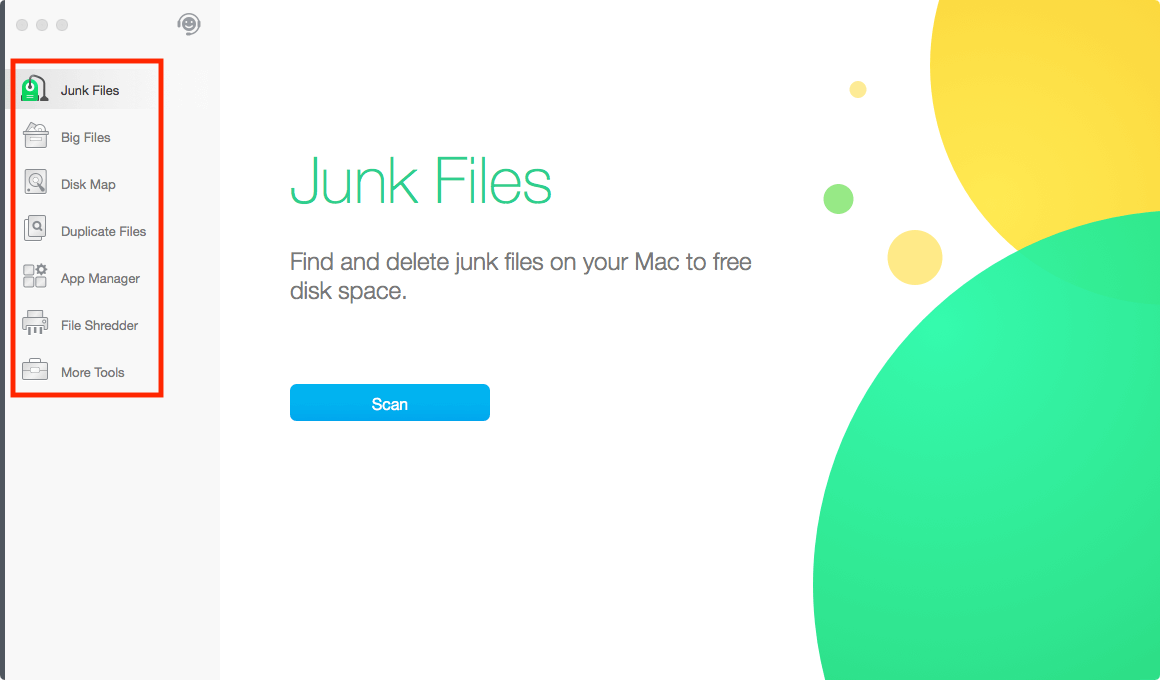
Der binne 7 modules (no 8) , sjoch mear hjirûnder) neamd op 'e haadynterface fan' e app: Junk Files, Big Files, Disk Map, Duplicate Files, App Manager, File Shredder, en mear ark. Ik sil elk fan har troch gean en sjen wat se te bieden hawwe en hoe't se eins prestearje.
Junk Files
Dit model is ûntwurpen om systeem-junk-bestannen op Mac te finen; troch se te wiskjen kinne jo in ton skiifromte frijmeitsje. It begjint allegear as jo op de blauwe "Scan" knop klikke. Dêrnei lit Dr Cleaner jo de scanfoargong sjen litte oanjûn mei in persintaazjenûmer omjûn troch fjouwer planeetikoanen yn it universum. It sjocht der aardich út!

Doe't ik de scan rûn, duorre it mar 20 sekonden of sa, wêrnei't de app my in list mei items sjen liet dy't fuortsmiten wurde koene. Standert selektearre Dr. Cleaner automatysk Applikaasjecaches, applikaasjelogboeken, tydlike iTunes-bestannen , en Mail-caches (yn totaal 1.83)GB yn grutte), wylst ik Jiskefet, Browser-caches, Uninstalled Application Leftovers en Xcode Junk (dy't hast 300 MB yn grutte nimt). Yn totaal fûn de app 2,11 GB oan junk-bestannen.
Nimmers fertelle jo net hoe goed of min in app is, útsein as jo se fergelykje mei de konkurrinsje. Yn myn gefal rûn ik in nije scan mei CleanMyMac - in oare Mac-reiniger-app dy't ik earder hifke. It die bliken dat CleanMyMac 3,79 GB systeem junk fûn. Nei it soarchfâldich fergelykjen fan de resultaten, ûntduts ik dat Dr Cleaner "Safari Cache" net telde as junkbestannen doe't CleanMyMac dat die. As jo sjogge fan dit skermôfbylding, fûn CleanMyMac 764.6 MB-cache-bestannen yn Safari-blêder. Dit ferklearret it ferskil yn nûmers tusken de twa apps.
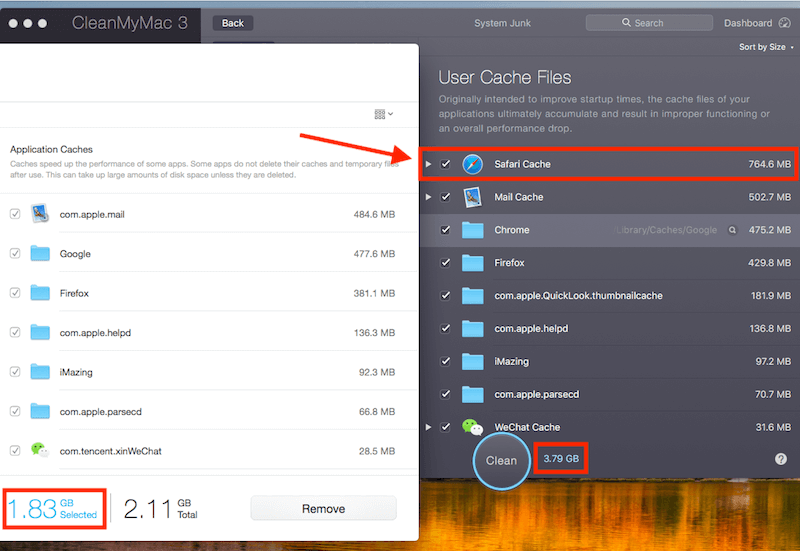
Myn persoanlike take: Dr. Cleaner koe in protte junkbestannen fine, en selekteart dy items dan automatysk dy't feilich wiene foar ferwidering. De scan wie ek hiel fluch. Yn minder as in minút haw ik 2GB yn skiifromte frijmakke. Mar nei it fergelykjen fan de resultaten fan Dr Cleaner mei dy fan CleanMyMac, fiel ik dat d'r wat romte is foar System Optimizer om te ferbetterjen. Sa kinne se bygelyks Safari-caches yn 'e scan opnimme, mar de bestannen net automatysk selektearje.
Grutte bestannen
Soms is jo Mac-opslach hast fol fanwegen âlde en grutte bestannen ynstee fan systeemjunk. Dat is wêr't de module "Big Files" yn Dr. Cleaner foar makke is - finen engrutte bestannen wiskje om mear skiifromte te meitsjen.

It begjint wer mei in scan. Druk gewoan op de blauwe knop om te begjinnen. Meikoarten sil de app in list mei grutte bestannen weromjaan, yn ôfnimmende folchoarder, basearre op triemgrutte. Op myn MacBook Pro fûn Dr. Cleaner 58,7 GB oan grutte bestannen groepearre yn trije kategoryen: 1 GB oant 5 GB, 500 MB oant 1 GB, en 10 MB oant 500 MB.

It is it is lykwols wurdich op te merken dat allinich om't d'r in grut bestân op jo kompjûter is net betsjuttet dat it wiske moat. Besjoch dy bestannen altyd foarsichtich foardat jo de aksje "wiskje". Gelokkich holp Dr Cleaner my in boskje âlde dokumintêre films te finen, guon dy't ik winskje dat ik earder fûn hie. It duorre my mar twa minuten om se te finen en BOOM - 12 GB skiifromte frijmakke.
Myn persoanlike take: Guon âlde grutte bestannen binne romte-killers - en se binne net maklik te fûn wurde, foaral as jo jo Mac al jierren hawwe brûkt. De module "Big Files" yn Dr. Cleaner is handich om te brûken en ekstreem akkuraat by it opspoaren fan dy net nedich bestannen. Ik fyn it echt leuk.
Skiifkaart
Dizze Disk Map-module jout jo in fisueel oersjoch fan wat jo Mac-skiifopslach nimt. It is frij ienfâldich: Jo selektearje gewoan in map, dan sil Dr. Cleaner de bestannen yn dy map scannen en in "kaart-styl" werjefte weromjaan.

Yn myn gefal haw ik de "Macintosh HD selektearre" ” map hoopje te sjen wat der bart mei myn Mac. Deskennen proses wie in bytsje stadiger yn ferliking mei scans yn eardere modules. It is mooglik dat it is om't de app mear tiid nedich hat foar it analysearjen fan alle items opslein yn 'e hiele SSD.

De resultaten like earst in bytsje oerweldigjend, mar al gau ûntduts ik de wearde fan dizze funksje. Sjoch de map "Systeem" dy't 10,1 GB yn grutte nimt? As jo dizze post lêze dy't ik earder skreau, wite jo dat macOS de map "Systeem" griist, wat it foar jo dreech makket om út te finen hokker bestannen der binne en oft se kinne wurde wiske. Dr Cleaner makket it in wyntsje om mear details te sjen.

Myn Persoanlike Take: Ik bin bliid om te sjen dat Dr. Cleaner dizze Disk Map-funksje opnimt yn 'e app. It docht my tinken oan in oar fantastysk hulpprogramma neamd DaisyDisk, dat spesifyk is ûntworpen om skiifgebrûk te analysearjen en romte frij te meitsjen. Persoanlik hâld ik Dr Cleaner mear as DaisyDisk fanwegen syn totale wearde. It is teloarstellend om te sjen dat Apple it net maklik makket om skiifgebrûk te besjen op macOS High Sierra — Dr. Cleaner is tûk.
Wichtige opmerking: dizze Dr. Cleaner-resinsje is in moanne as wat ûnderbrutsen om't myn âlde MacBook Pro-stasjon stoar krekt foardat ik de stêd út gie om frijwilliger te dwaan foar in non-profit simmerprogramma. Tsjin de tiid dat ik werom kaam, hat Dr. Cleaner Pro in nije ferzje útbrocht, en de ynterface fan 'e app sjocht der no wat oars út. Ek hat de app in frisse nije module tafoege mei de namme "Smart Scan". Wy sille begjinne fan

